Hvað er AR Zone á Samsung tækjum?

AR Zone er innbyggt app sem er fáanlegt í nýjustu Samsung símunum. Lærðu meira um AR eiginleika, hvernig á að nota appið og hvernig á að fjarlægja það.
Instagram er einn vinsælasti samfélagsmiðillinn fyrir persónulega og faglega notkun. Fólk deilir nú meira en bara myndum af gæludýrum sínum og mat á þessu neti. Svo, jafnvel þótt þú hafir misst af Instagram-æðinu gætirðu samt þurft eða vilt fá aðgang að Instagram reikningi einhvers annars.
Í þessari grein munum við segja þér hvað þú átt að gera ef þú þarft að nota Instagram en ert ekki með Instagram reikning og hvaða hluta reikninga annarra þú getur séð og ekki.
Það sem þú getur séð á Instagram án reiknings
Þegar þú lendir á heimasíðunni mun Instagram biðja þig um að skrá þig inn eða skrá þig fyrir reikning. Að búa til Instagram prófíl er eina leiðin til að fá aðgang að öllum eiginleikum Instagram. Án þess að skrá þig inn á reikning geturðu ekki skoðað Instagram efni, skoðað Instagram færslur og sögur og átt samskipti við aðra Instagram notendur.
Hins vegar eru leiðir til að sleppa innskráningarskjánum með því að fara beint á prófílsíðurnar og nota forrit frá þriðja aðila.
Hér eru hlutir sem þú getur gert á Instagram án þess að skrá þig inn:
Instagram vill ekki að neinn noti vettvang þeirra án þess að skrá sig á prófíl. Eiginleikarnir sem þú getur notað án Instagram reiknings eru takmarkaðir. Það er satt að þú getur séð sumar Instagram færslur án reiknings, en þú munt ekki geta gert mikið annað, þar á meðal eitthvað af eftirfarandi:
Þegar þú reynir að gera eitthvað af ofangreindu færðu skjá sem biður þig um að skrá þig inn eða skrá þig á Instagram reikning.
Aðferð 1: Notaðu Instagram notendanafnabragðið
Ef það gerist að þú ert ekki með Instagram reikning og vilt samt skoða prófíla á Instagram geturðu gert það með því að nota notandanafnshakkann. Opnaðu vafrann þinn og sláðu inn vefslóð Instagram vefsíðu með notendanafni reikningsins eins og þetta instagram.com/username . Þetta mun opna straum reikningsins fyrir þig.
Það eru nokkrir gallar við þessa aðferð. Fyrst þarftu að vita nákvæmlega notendanafn reikningsins sem þú ert að leita að. Ef þú ert heppinn geturðu fundið það á Google eða sumum samfélagsmiðlum eða lært notendanafn þess sem þú ert að leita að frá vini. Mundu að fólk breytir stundum Instagram-handföngum sínum og ef þú veist notendanafn einhvers núna muntu geta notað það til að finna prófílinn þeirra.
Annað vandamál er að þessi aðferð virkar aðeins með opinberum prófílum og þú getur ekki notað þá til að skoða persónulega Instagram reikninga.
Aðferð 2: Notaðu tól frá þriðja aðila
Önnur aðferð sem þú getur notað til að skoða Instagram reikninga er tól frá þriðja aðila sem kallast Instagram áhorfandi. Þú getur notað þessi verkfæri í vafranum þínum sem gerir þér kleift að skoða ýmsa Instagram prófíla nafnlaust án þess að skrá þig inn.
ImgInn er ókeypis veftól sem gerir þér kleift að skoða Instagram prófíla án þess að skrá þig fyrir reikning. Þó að þú getir ekki notað það til að fá aðgang að einkasniðum, muntu ekki eiga í neinum vandræðum með að skoða Instagram prófíla sem eru stilltir á opinbera. Svona á að nota Inginn til að skoða Instagram án reiknings.
ImgInn gerir þér kleift að skoða færslur einhvers, þar á meðal færslutextann, ummæli, myllumerki og athugasemdir. Því miður er ekki hægt að sjá fjölda likes og hverjum líkaði við færsluna. Hins vegar, með því að nota ImgInn, geturðu halað niður hvaða myndum, hjólum og IGTV myndböndum sem er af opinberum Instagram reikningi.
ImgInn gerir þér einnig kleift að sjá og hlaða niður merktum færslum notanda, núverandi sögum og sögum sem bætt er við hápunkta . En á sama tíma sýnir ImgInn þér ekki grunnupplýsingarnar um Instagram notanda, eins og ævisögu þeirra og heildarfjölda fylgjenda og pósta.
Ef þú ert að leita að almennari upplýsingum um Instagram notanda geturðu prófað að fá aðgang að reikningi hans með því að nota Anon IG Viewer.
Skrefin til að nota þennan ókeypis Instagram áhorfanda eru svipuð því sem við skráðum hér að ofan. Eftir að þú hefur opnað vefsíðu appsins verður þú að slá inn notandanafn Instagram reikningsins sem þú ert að leita að í leitarstikuna. Þó að Anon IG Viewer muni aðeins gefa þér rétta niðurstöðu þegar þú slærð inn nákvæmlega notendanafnið sem viðkomandi notar á Instagram.
Eftir það geturðu fengið aðgang að prófílnum þeirra, ævisögu og öðrum prófílupplýsingum, þar á meðal fjölda fylgjenda og færslur, virkra sögur og færslur.
Dumpor er nafnlaus Instagram áhorfandi sem gerir þér kleift að sjá og gera sem mest með Instagram prófílum annarra án þess að vera með Instagram reikning. Þetta veftól er líka auðvelt í notkun og hefur snyrtilegt minimalískt viðmót.
Til að leita að Instagram prófíl á Dumpor skaltu opna vefsíðuna og slá inn notandanafnið í leitarstikuna. Fyrir utan notandanafn, gerir Dumpor þér kleift að leita að Instagram prófílum byggt á hashtags og staðsetningum. Þessi leitaraðgerð gæti verið gagnleg ef þú veist ekki Instagram handfangið á þeim sem þú ert að leita að eða ef þú vilt greina Instagram prófíla frá ákveðnum stað eða þá sem nota tiltekið hashtag.
Þegar þú hefur opnað prófílsíðuna geturðu séð prófílmynd þeirra, ævisögu, virkar sögur, færslur og merktar færslur. Það eru líka kassar sem ættu að leyfa þér að sjá hjól, fylgjendur og fylgjendur notandans, en við gátum ekki fengið þá til að virka meðan á prófun stóð.
Af hverju að nota Instagram án reiknings
Ef þú ert ekki með Instagram reikning gætirðu þurft að fá aðgang að pallinum öðru hvoru af ýmsum ástæðum. Til dæmis, ef þú ert að reyna að greina samkeppni í viðskiptalífinu þínu, fylgja uppáhaldsbloggaranum þínum eða einfaldlega læra staðbundnar fréttir.
Jafnvel þegar þú ert með virkan Instagram reikning gætirðu samt þurft að nota tæknina og öppin sem við ræddum í þessari grein. Líkaðu við ef þú vilt sjá inn á reikning einhvers án þess að skilja eftir spor eða ef þú þarft að skoða reikning einhvers sem hefur áður lokað á þig á Instagram .
Fyrri aðferðin mun aðeins virka með Instagram færslum og hjólum. Hins vegar mun það ekki leyfa þér að skoða Instagram sögur nafnlaust, og það er bömmer. Það góða er að það eru fullt af þriðja aðila Instagram söguskoðaratólum sem þú getur notað á netinu. Þar af höfum við valið eitt svo ótrúlegt tól - InstaNavigation ( heimsókn ). Svona á að nota það til að skoða Instagram sögur án reiknings:
Eitt af því besta við InstaNavigation er að þú færð ekki bara að sjá Instagram sögur nafnlaust. Þú getur líka halað þeim niður, ásamt því að geta skoðað og vistað Instagram færslur sem og spólur. Svona virkar það:
1. Farðu yfir á opinberu InstaNavigation vefsíðuna.
2. Sláðu síðan inn notandanafn Instagram reikningsins sem þú vilt skoða nafnlaust í leitarstikunni.
3. Næst skaltu smella á Leitarhnappinn til að skoða sögur, færslur, hjól og hápunkta reikningsins.
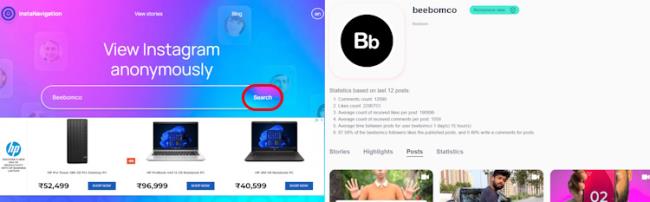
4. Til að hlaða niður viðkomandi færslu eða spólu, smelltu til að stækka hana. Skrunaðu síðan niður til að finna niðurhalshnappinn og smelltu á hann. Niðurhalið hefst strax.
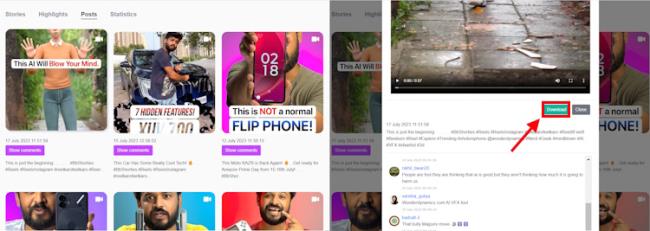
AR Zone er innbyggt app sem er fáanlegt í nýjustu Samsung símunum. Lærðu meira um AR eiginleika, hvernig á að nota appið og hvernig á að fjarlægja það.
Ólíkt öðrum streymisþjónustum fyrir sjónvarp býður Peacock TV upp á ókeypis áætlun sem gerir notendum kleift að streyma allt að 7500 klukkustundum af völdum kvikmyndum, sjónvarpsþáttum, íþróttaþáttum og heimildarmyndum án þess að borga krónu. Það er gott app til að hafa á streymistækinu þínu ef þú þarft frí frá því að borga Netflix áskriftargjöld.
Zoom er vinsælt myndbandsfunda- og fundarforrit. Ef þú ert á Zoom fundi getur verið gagnlegt að slökkva á sjálfum þér svo þú truflar ekki fyrir slysni ræðumann, sérstaklega ef fundurinn er stór, eins og vefnámskeið.
Það er gott að „klippa á snúruna“ og spara peninga með því að skipta yfir í streymisþjónustu eins og Netflix eða Amazon Prime. Hins vegar bjóða kapalfyrirtæki enn ákveðnar tegundir af efni sem þú munt ekki finna með því að nota þjónustu eftir beiðni.
Facebook er stærsti samfélagsmiðillinn, þar sem milljarðar manna nota það daglega. En það þýðir ekki að það hafi engin vandamál.
Þú getur notað Facebook til að vera í sambandi við vini, kaupa eða selja vörur, ganga í aðdáendahópa og fleira. En vandamál koma upp þegar þú bætir þig við hópa af öðru fólki, sérstaklega ef sá hópur er hannaður til að spamma þig eða selja þér eitthvað.
Mörgum finnst gaman að sofna og hlusta á tónlist. Þegar öllu er á botninn hvolft, með fjölda afslappandi lagalista þarna úti, hver myndi ekki vilja svífa í blund undir mildum álagi japanskrar flautu.
Þarftu að finna eða athuga núverandi BIOS útgáfu á fartölvu eða borðtölvu. BIOS eða UEFI fastbúnaðurinn er hugbúnaðurinn sem er sjálfgefið uppsettur á móðurborðinu þínu á tölvunni þinni og sem finnur og stjórnar innbyggðum vélbúnaði, þar á meðal harða diska, skjákort, USB tengi, minni o.s.frv.
Fátt er eins pirrandi og að þurfa að takast á við hlé á nettengingu sem heldur áfram að aftengjast og tengjast aftur. Kannski ertu að vinna að brýnt verkefni, bítandi í uppáhaldsforritið þitt á Netflix eða spilar upphitaðan netleik, bara til að aftengjast skyndilega af hvaða ástæðu sem er.
Það eru tímar þegar notendur klára alla möguleika sína og grípa til þess að endurstilla BIOS til að laga tölvuna sína. BIOS getur skemmst vegna uppfærslu sem hefur farið úrskeiðis eða vegna spilliforrita.
Alltaf þegar þú vafrar um internetið skráir vafrinn þinn heimilisföng allra vefsíðna sem þú rekst á í sögu hennar. Það gerir þér kleift að fylgjast með fyrri virkni og hjálpar þér einnig að skoða vefsíður aftur fljótt.
Þú hefur sent nokkrar skrár á prentarann þinn en hann prentar ekki neitt skjal. Þú athugar stöðu prentarans í Windows Stillingar valmyndinni og það stendur „Offline.
Roblox er einn vinsælasti netleikurinn, sérstaklega meðal yngri lýðfræðinnar. Það gefur leikmönnum möguleika á ekki aðeins að spila leiki, heldur einnig að búa til sína eigin.
Framleiðniverkfæri á netinu veita mörg tækifæri til að gera sjálfvirkan verkflæði eða nota öpp og samþættingu forrita til að skipuleggja líf þitt og vinna á skilvirkari hátt. Slack er vinsælt samstarfstæki sem býður upp á samþættingu við þúsundir annarra forrita svo þú getir haft virkni margra forrita allt á einum stað.
Adobe Illustrator er fyrsta forritið til að búa til og breyta vektorgrafík eins og lógóum sem hægt er að skala upp eða niður án þess að tapa smáatriðum. Það sem einkennir Illustrator er að það eru margar leiðir til að ná sama markmiði.
3D filament prentarar geta framleitt allt frá hátíðarskraut til læknisfræðilegra ígræðslu, svo það er enginn skortur á spennu í ferlinu. Vandamálið er að komast frá 3D líkaninu þínu til raunverulegrar prentunar.
Ef þú hefur fengið tölvu að gjöf eða ert að leita að því að kaupa notaða eða afsláttarverða gerð, þá gætirðu verið að velta fyrir þér hvernig á að segja hversu gömul tölvan þín er. Þó að það sé ekki alltaf nákvæmt eða einfalt ferli, þá er hægt að fá góða hugmynd um hversu gömul Windows tölvan þín er með því að beita nokkrum brellum.
Þó það sé þægilegt að gefa símanum raddskipanir og láta hann bregðast sjálfkrafa við, þá fylgir þessi þægindi mikil friðhelgi einkalífsins. Það þýðir að Google þarf stöðugt að hlusta á þig í gegnum hljóðnemann þinn svo að það viti hvenær á að svara.
Microsoft heldur áfram langri sögu sinni um að innihalda mörg forrit sem við þurfum ekki í Windows 11. Það er stundum kallað bloatware.
Notkun einstakra leturgerða í verkefninu þínu mun ekki aðeins gera myndbandið þitt áberandi fyrir áhorfendur, heldur getur það líka verið frábær leið til að koma á fót vörumerki. Sem betur fer ertu ekki bara fastur við sjálfgefna leturgerðir sem þegar eru í Adobe Premiere Pro.
Leystu Apple iTunes villu sem segir að iTunes Library.itl skráin sé læst, á læstum diski, eða þú hefur ekki skrifheimild fyrir þessa skrá.
Geturðu ekki fundið út hvernig á að endurtaka lag eða lagalista í Apple iTunes? Við gátum ekki heldur í fyrstu. Hér eru nokkrar nákvæmar leiðbeiningar um hvernig það er gert.
Hvernig á að búa til nútímalegar myndir með því að bæta við ávölum hornum í Paint.NET
Notaðirðu Delete for me á WhatsApp til að eyða skilaboðum frá öllum? Engar áhyggjur! Lestu þetta til að læra að afturkalla Eyða fyrir mig á WhatsApp.
Hvernig á að slökkva á pirrandi AVG tilkynningum sem birtast neðst í hægra horninu á skjánum.
Þegar þú ákveður ertu búinn með Instagram reikninginn þinn og vilt losna við hann. Hér er handbók sem mun hjálpa þér að eyða Instagram reikningnum þínum tímabundið eða varanlega.
Lærðu skref fyrir skref hvernig á að slökkva á smellanlegum tenglum í Notepad++ með þessari auðveldu og fljótlegu kennslu.
Losaðu þig við að þáttur birtist á Up Next á Apple TV+ til að halda uppáhaldsþáttunum þínum leyndu fyrir öðrum. Hér eru skrefin.
Uppgötvaðu hversu auðvelt það er að breyta prófílmyndinni fyrir Disney+ reikninginn þinn á tölvunni þinni og Android tæki.
Ertu að leita að Microsoft Teams valkostum fyrir áreynslulaus samskipti? Finndu bestu valkostina við Microsoft Teams fyrir þig árið 2023.























